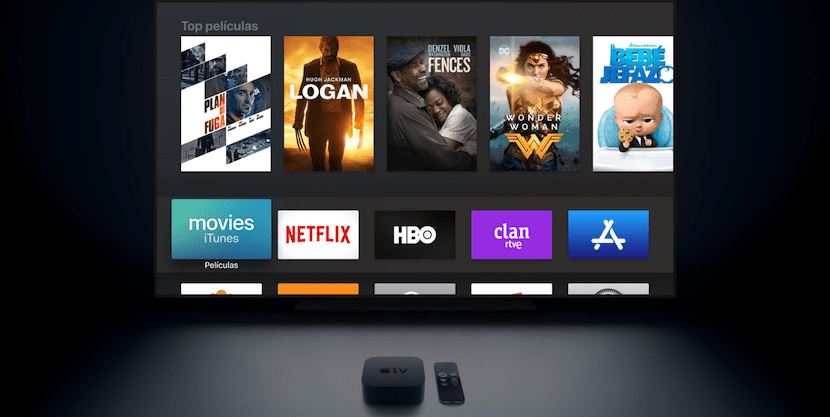
অন্যান্য মাল্টিমিডিয়া প্লেয়ার বা টেলিভিশনের তুলনায় অ্যাপল টিভি আমাদের যে প্রধান সুবিধা দেয় তা হ'ল হেডফোন এবং স্পিকারগুলিতে ব্লুটুথের মাধ্যমে সংযোগ স্থাপনের ক্ষমতা।
বিশেষত দরকারী কিছু যদি আমরা প্রতিবেশীকে বিরক্ত করতে না চাই, টেলিভিশনটি শুনতে ভালভাবে বা সরাসরি শুনতে আমাদের হেডফোন ব্যবহার করতে হবে, যদি আমরা আমাদের সিনেমা এবং সিরিজ দেখতে আমাদের প্রিয় হেডফোনগুলি ব্যবহার করতে চাই।
অ্যাপল টিভিতে ব্লুটুথ হেডফোন বা স্পিকার সংযোগ করতে, প্রক্রিয়াটি অন্য যে কোনও ডিভাইসের সাথে আমরা এটিতে সংযুক্ত করি তার মতো:
- হেডফোন বা স্পিকারগুলিকে জুটিবদ্ধ মোডে রাখুন। এয়ারপডস এবং কিছু বিট ব্লুটুথ হেডফোনগুলি আইক্লাউডের মাধ্যমে সিঙ্ক্রোনাইজ করা হয়েছে, তাই যদি আমরা ইতিমধ্যে তাদের পূর্ববর্তী অনুষ্ঠানগুলি থেকে আমাদের আইফোনটির সাথে জুটিবদ্ধ করি, তবে কেবল আমাদের সেগুলি বাক্স থেকে বাইরে নিয়ে যেতে বা চালু করতে হবে।
- অ্যাপল টিভিতে সেটিংস -> এ যান নিয়ামক এবং ডিভাইস -> ব্লুটুথ।
- আপনাদের সামনে হাজির হবে আপনি পূর্বে সংযুক্ত থাকা ডিভাইসের একটি তালিকা বা আইক্লাউডের মাধ্যমে সিঙ্ক্রোনাইজ করা সেইসাথে নতুন হেডফোন বা স্পিকার যা আমাদের "অন্যান্য ডিভাইস" এর অধীনে জুড়ি মোডে রয়েছে।
- তাদের যে কোনওটিতে ক্লিক করে, আমরা "সংযুক্ত" বিকল্পটি দেখতে পাব.
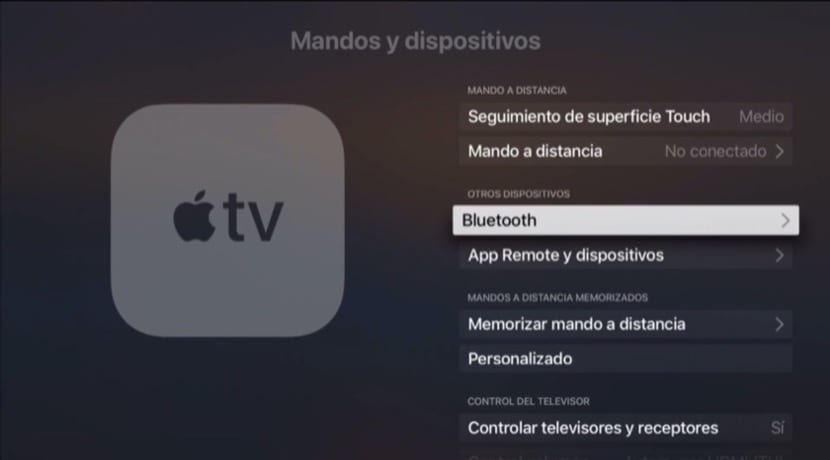
কিছু ব্লুটুথ হেডসেট একাধিক ডিভাইসে যুক্ত করা যায়, সুতরাং, পরের বার আমরা তাদের সংযোগ করতে যাচ্ছি, প্রক্রিয়াটি একই রকম, তবে আমাদের এটিকে জোড় মোডে রাখা উচিত নয়। যাদের একাধিক ডিভাইসের স্মৃতি নেই, আমরা এটি একটি নতুন সাথে যুক্ত করার সাথে সাথে এটি আবার অ্যাপল টিভিতে জুড়তে বলবে।
একবার সংযুক্ত হয়ে গেলে আমরা হেডফোনগুলির নিয়ন্ত্রণগুলি (যদি আপনার সেগুলি থাকে) এবং সেই সাথে সিরি রিমোটের সাহায্যে ভলিউমটি নিয়ন্ত্রণ করতে পারি বা আমাদের আইফোনের রিমোট অ্যাপ্লিকেশন।
হোমপড এবং অন্যান্য এয়ারপ্লে স্পিকার যেমন নতুন সোনোসের আগমনের সাথে সাথে এগুলি অ্যাপল টিভিতেও সংযুক্ত করা সম্ভব। এই ক্ষেত্রে, আমাদের অবশ্যই অ্যাপল টিভি সেটিংস এবং "এয়ারপ্লে" এ যেতে হবে। আমাদের অবশ্যই তা নিশ্চিত করতে হবে যে আমরা এটি মেনুতে সক্রিয় করেছি।
একবার এয়ারপ্লে সক্রিয় হয়ে গেলে, আমরা সেটিংসে ফিরে আসি এবং "ভিডিও এবং অডিও" এ যাই। "অডিও আউটপুট" বিভাগ থেকে আমরা আমাদের নেটওয়ার্কে থাকা বিভিন্ন এয়ারপ্লে স্পিকার নির্বাচন করতে পারি।
অবশেষে, মনে রাখবেন যে আপনি অ্যাপল টিভিতে একটি ভিডিও প্লে করার সময়, আপনি নিজের আঙুলটি সিরি রিমোটে নীচে রেখে স্ক্রিনের শীর্ষ থেকে একটি মেনু টেনে আনতে পারেন বা রিমোট অ্যাপে। "অডিও" এর অধীনে সেই মেনু থেকে আমরা যে অডিও আউটপুটটি চাই তা নির্বাচন করতে পারি, যদিও কেবল কেবল বিকল্পগুলি, এয়ারপ্লে বা সামঞ্জস্যপূর্ণ এয়ারপড এবং বিটস হেডফোনগুলি উপলভ্য হবে।
